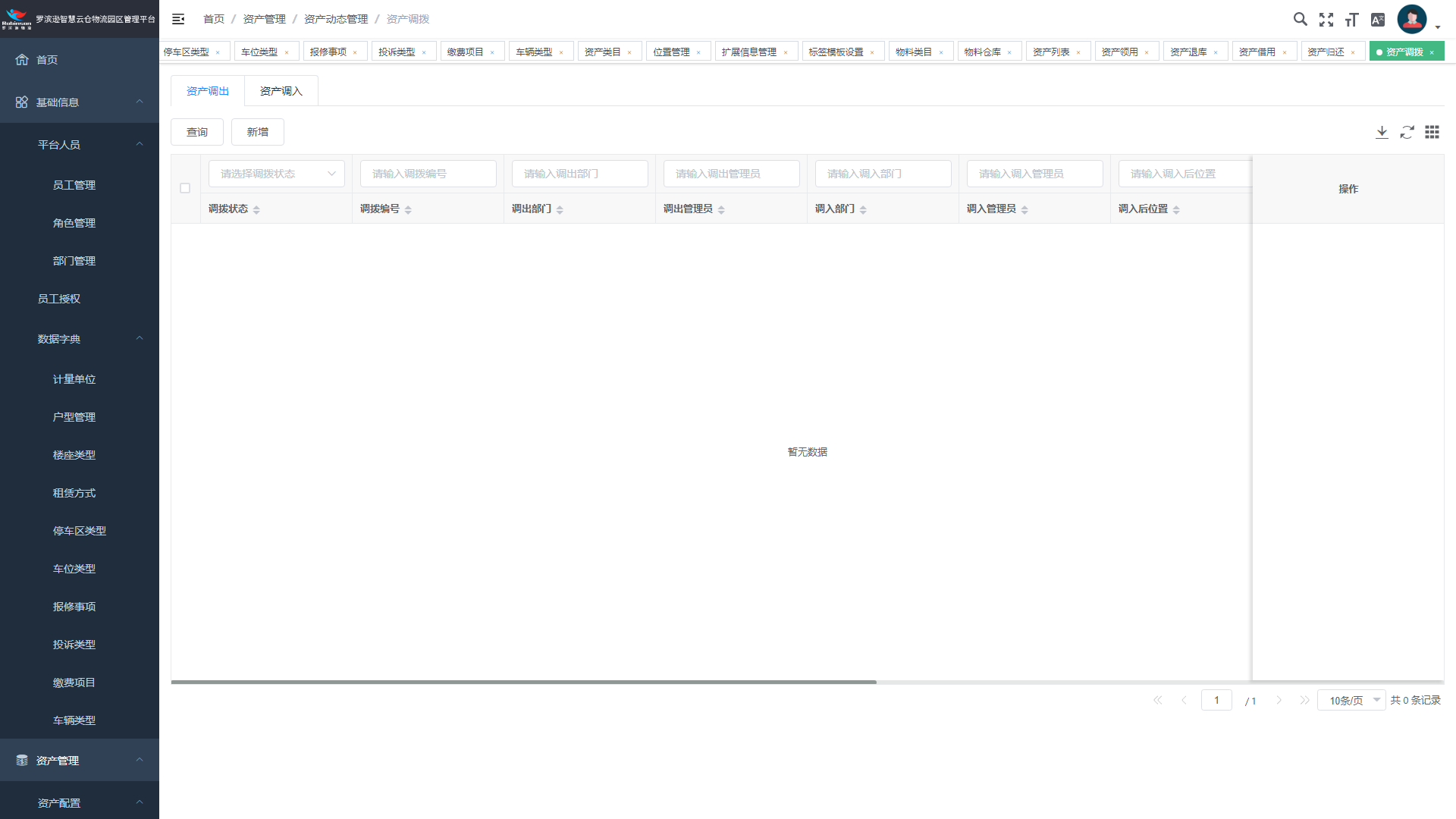资产动态管理
资产列表
“查询”按钮:根据输入的查询条件,单击查询按钮,进行数据查询展示。
“新增”按钮:单击新增按钮,进行资产列表的数据维护,保存后,资产列表信息新增展示。
“批量导入”按钮:单击批量导入按钮,弹出批量导入页面,下载模板后,维护好数据保存后上传该模板即可导入数据,导入的数据在列表显示。
“编辑”按钮:单击编辑按钮,自动带出数据信息,修改后保存显示与修改信息一。
“详情”按钮:单击详情按钮,查看数据详细信息。
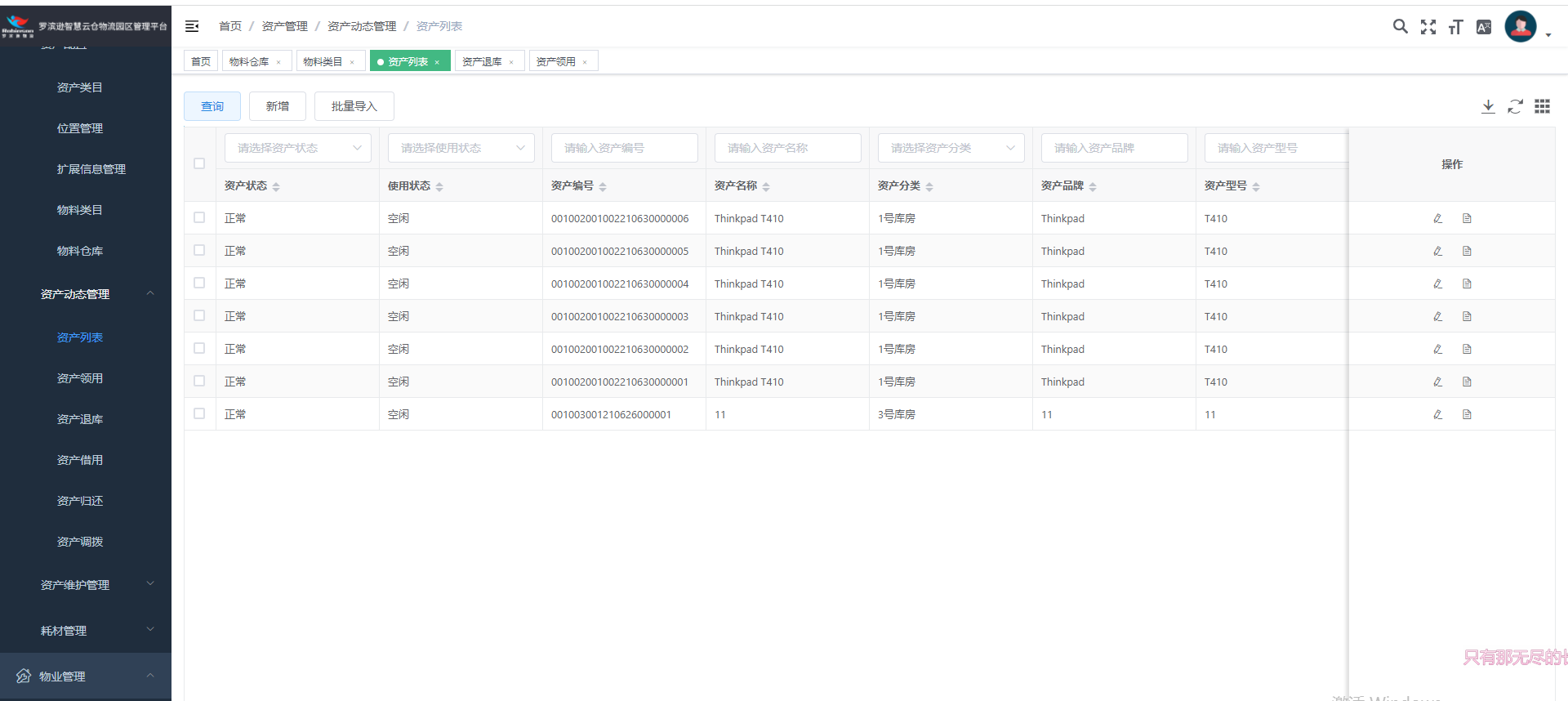
资产领用
“查询”按钮:根据输入的查询条件,单击查询按钮,进行数据查询展示。
“新增”按钮:单击新增按钮,进行资产领用的数据维护,保存后,资产领用信息新增展示。
“审核”按钮:选择未审核数据,单击审核按钮,跳转到审核页面,通过后数据状态变为已审核
“详情”按钮:单击详情按钮,查看数据详细信息。
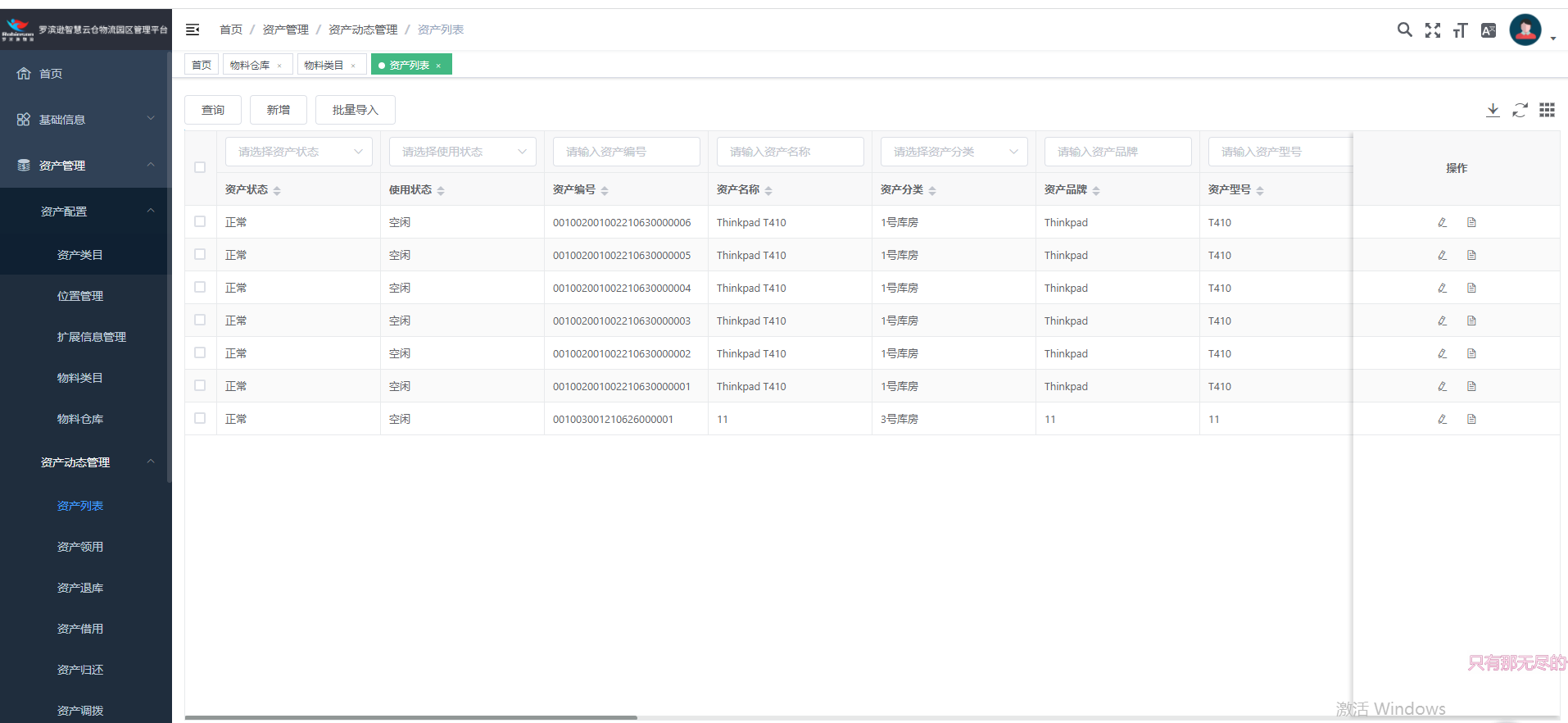
资产退库
“查询”按钮:根据输入的查询条件,单击查询按钮,进行数据查询展示。
“新增”按钮:单击新增按钮,进行资产退库的数据维护,保存后,资产退库信息新增展示。
“详情”按钮:单击详情按钮,查看数据详细信息。
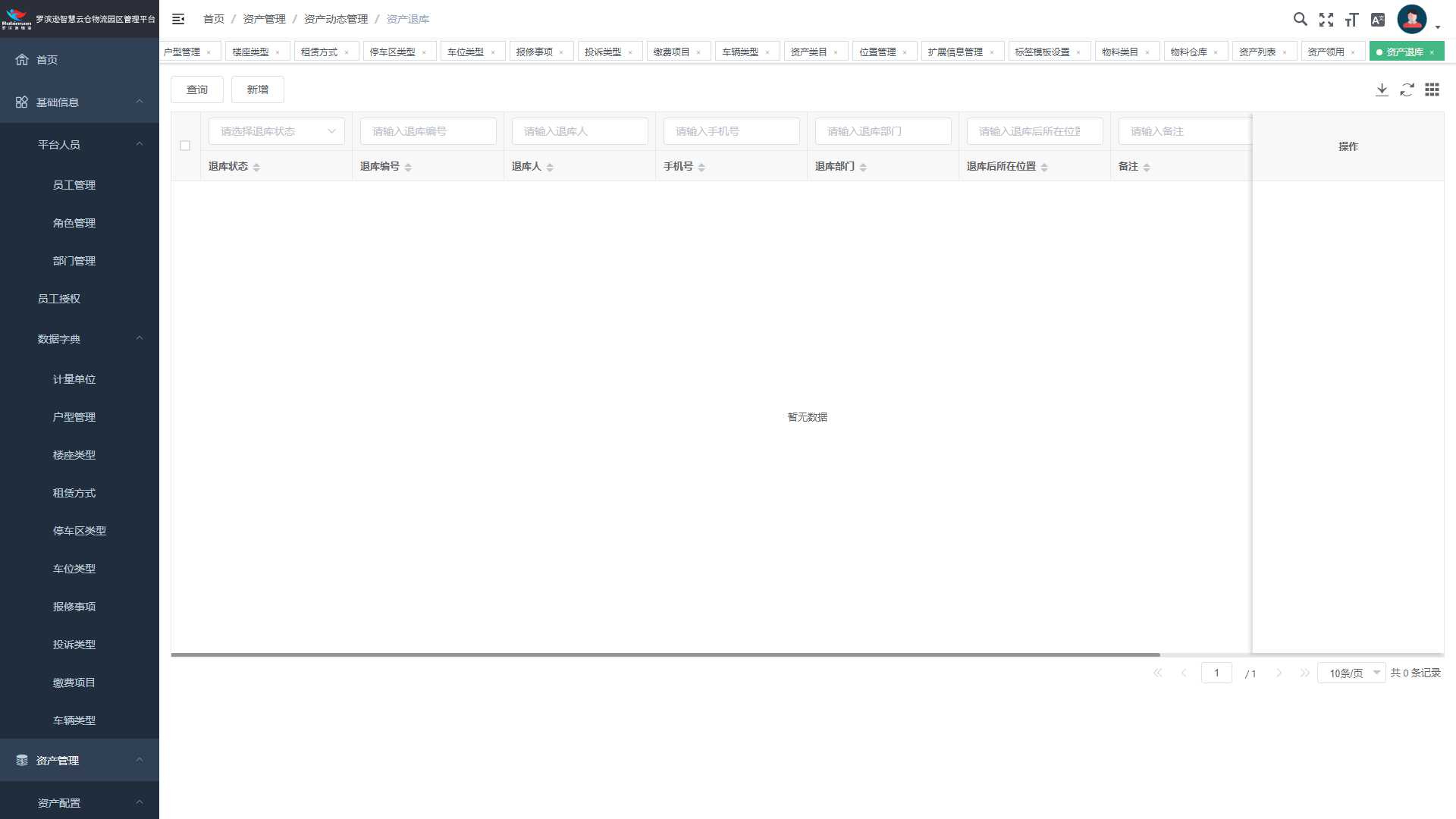
资产借用
“查询”按钮:根据输入的查询条件,单击查询按钮,进行数据查询展示。
“新增”按钮:单击新增按钮,进行资产借用的数据维护,保存后,资产借用信息新增展示。
“审核”按钮:选择未审核数据,单击审核按钮,跳转到审核页面,通过后数据状态变为已审核

资产归还
“查询”按钮:根据输入的查询条件,单击查询按钮,进行数据查询展示。
“新增”按钮:单击新增按钮,进行资产归还的数据维护,保存后,资产归还信息新增展示。
“详情”按钮:单击详情按钮,查看数据详细信息。
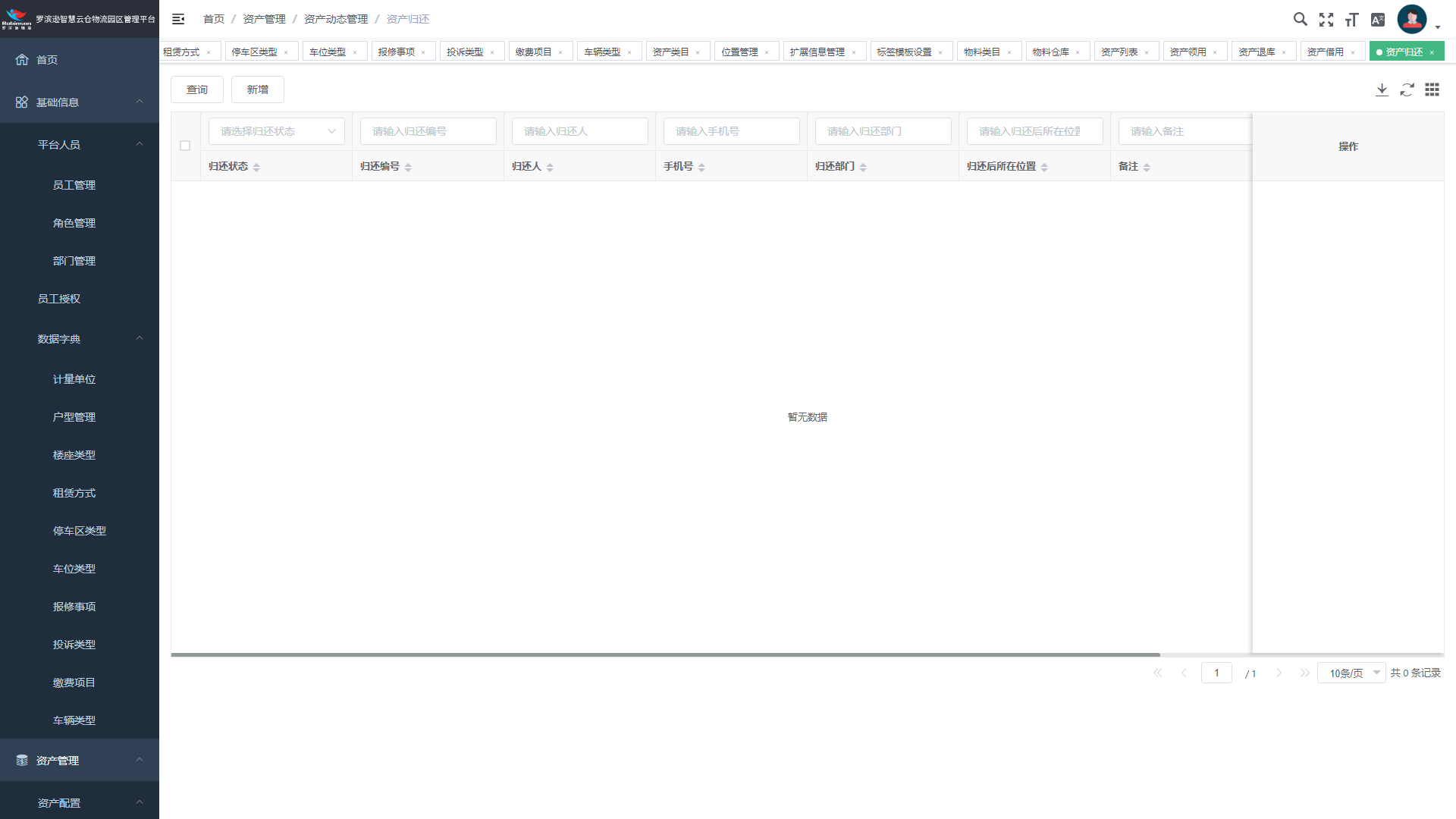
资产调拨
“查询”按钮:根据输入的查询条件,单击查询按钮,进行数据查询展示。
“新增”按钮:单击新增按钮,进行资产调拨的数据维护,保存后,资产调拨信息新增展示。
“资产调出”按钮:单击资产调出按钮,可进行查询,新增调出资产操作,新增的数据默认已调拨
“资产调入”按钮:单击资产调入按钮,可进行查询,接收操作。选择已调拨状态的数据后单击接收,该数据状态变为已接收